Win10任务栏运行中的应用图标会在有请求需要用户处理时采用橙色闪烁的方式进行通知,闪烁次数默认为“7次”(如果你不理它的情况下),之后就一直保持橙色状态,直到用户点击图标为止,故而可称之为“七次郎”。这个数值其实也是可以调节的,就看你喜欢让它闪几次,需要在注册表中进行设定
Win10任务栏运行中的应用图标会在有请求需要用户处理时采用橙色闪烁的方式进行通知,闪烁次数默认为“7次”(如果你不理它的情况下),之后就一直保持橙色状态,直到用户点击图标为止,故而可称之为“七次郎”。
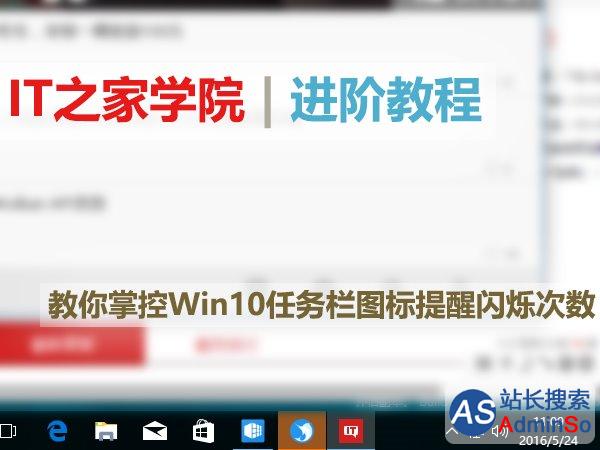
这个数值其实也是可以调节的,就看你喜欢让它闪几次,需要在注册表中进行设定。数值范围是0~7,其中“0”代表最高次数。经过站长搜索验证是9次,其余数值分别为实际次数,也就是从1次到7次(如果你输入8或者9,也按照0的标准处理)。所以,如果你觉得1次就过瘾,那么就改为1;或者改为其他你觉得能够达到你认为合适的次数,但无论如何也超不过9次了,Windows10表示心有余而力不足……

▲默认闪烁7次
在修改之前,最好备份一下注册表,以免误操作造成的错误难以恢复。
具体方法如下:
1、在Cortana搜索栏输入regedit后按回车键进入注册表编辑器
2、定位到
HKEY_CURRENT_USERControl panelDesktop
3、在右边找到ForegroundFlashCount,没有的话就手动新建一个DWORD(32位)值,命名为ForegroundFlashCount,如下图――
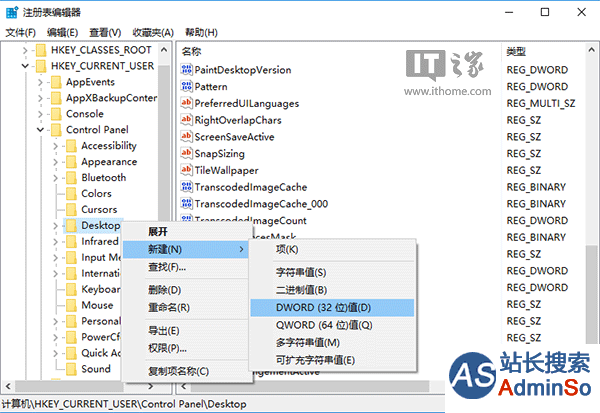
4、双击ForegroundFlashCount,将数值数据改为0~7中的任意值(必须为整数),然后单击“确定”,如下图――
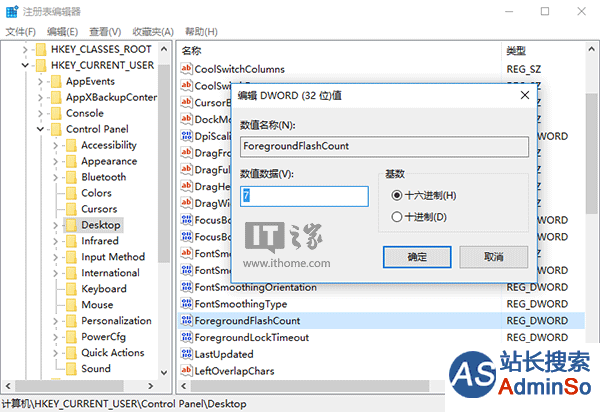
▲默认为7
5、使用软媒魔方(点击下载)首页的快捷指令重启文件资源管理器,修改生效,如下图――
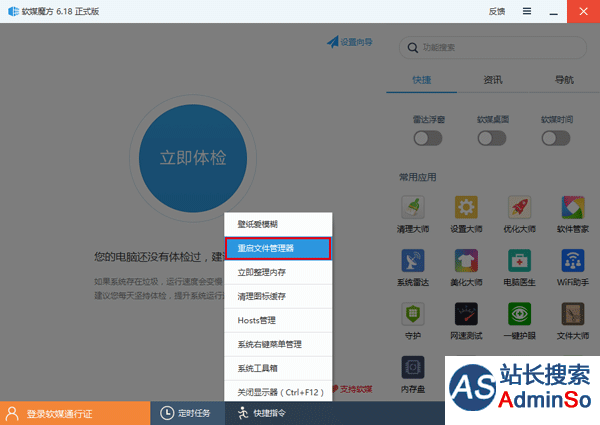
修改之后,你就可以让应用提醒按照你喜欢的次数进行闪烁,向“七次郎”说再见。如果你还是喜欢原汁原味的感觉,也可以在第4步的位置将数值改回7,让“七次郎”回到你的身边。

▲改成0之后闪烁9次
标签: 七次郎 再见 教你 掌控 Win10 任务栏 图标 提醒 闪烁
声明:本文内容来源自网络,文字、图片等素材版权属于原作者,平台转载素材出于传递更多信息,文章内容仅供参考与学习,切勿作为商业目的使用。如果侵害了您的合法权益,请您及时与我们联系,我们会在第一时间进行处理!我们尊重版权,也致力于保护版权,站搜网感谢您的分享!






